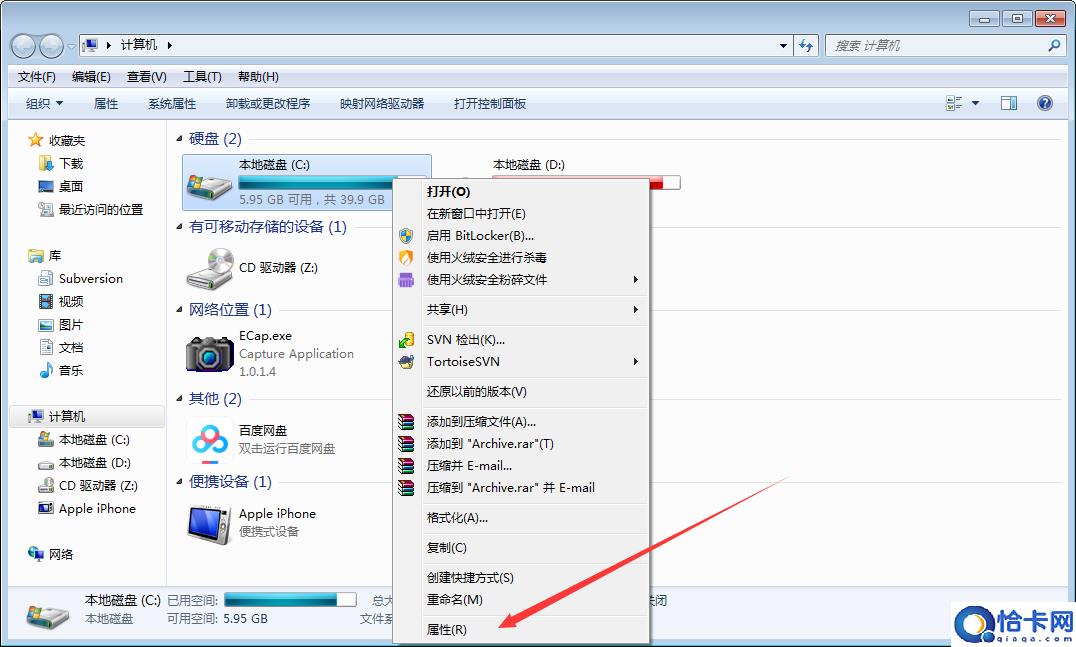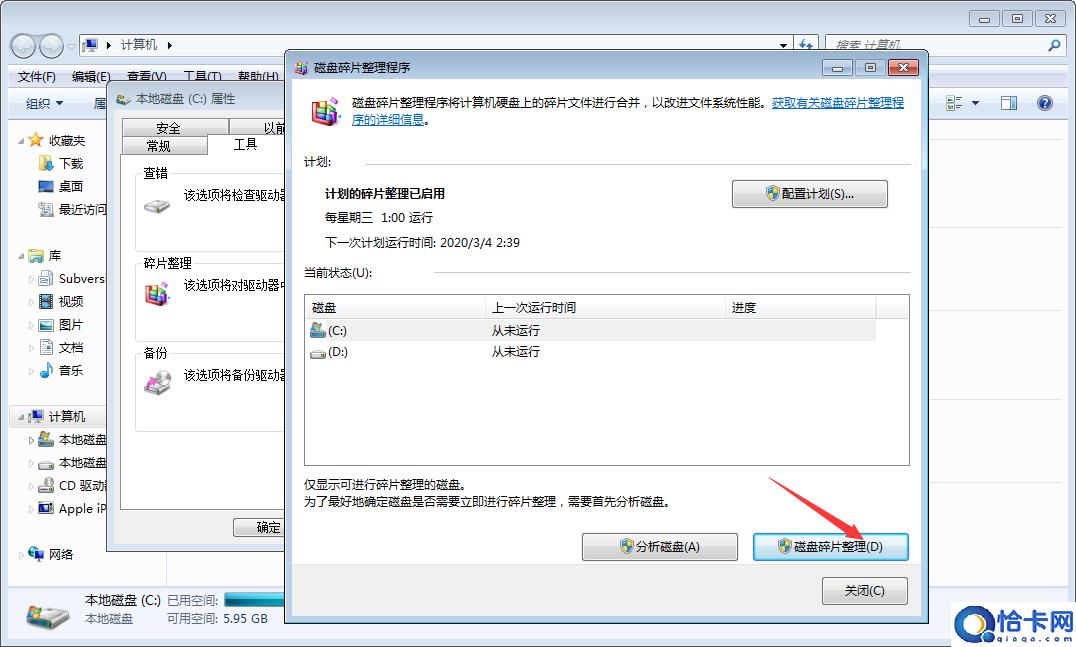Win7C盘空间不足解决方法
电脑在使用了很长时间后,许多用户都会面临一个相同的问题,那就是“C盘空间不足”。那么,Win7 C盘空间不足究竟该怎么解决呢?下面小编就来简单介绍一种Win7 C盘空间不足解决方法,有需要的朋友可以稍作参考。
方法步骤
打开设备,右键点击“C盘”,并选取“属性”;
待新窗口弹出后,依次点击“工具”、“立即进行碎片整理”;
最后,选取C盘,在按下“磁盘碎片整理”按钮,系统就会对C盘进行分析,并进行整理。
相关文章
- Win7语言栏找回方法
- Win7系统最高权限怎么获取?
- 清理电脑磁盘空间不足方法(电脑怎么清理垃圾使电脑变得快)
- 电脑c盘文件的正确删除方法(怎么删除c盘中没用的文件)
- 有效清理c盘不误删(电脑的c盘如何清理)
- 几个步骤教你清理电脑c盘空间(怎么清理电脑c盘内存)
- 教你几个清理c盘小方法(如何清理电脑c盘空间不影响系统)
- win7系统c盘空间不足的清理方法(win7c盘满了怎么清理没用的东西)
- 一键清理Win11C盘垃圾方法(win11清理c盘垃圾怎么清理)
- win11卓越模式开启方法(win11卓越模式怎么开)
- Win11激活信息查看方法(Win11激活信息怎么看)
- win11硬盘保护解除教程(windows11磁盘被写保护怎么解除)
- 一键xp系统重装教程(xp系统怎么快速重装)
- 台式电脑一键重装Win10图解(台式机怎么重装系统win10)
- c盘爆红的多种清理方法(台式电脑c盘变红满了怎么清理)
- 查看Win11电池健康的方法(win11电池健康度怎么看)
热门教程
Win11每次开机会检查tpm吗?Win11每次开机是否会检查tpm详情介绍
2Win11正式版怎么安装安卓APK应用?Win11安装安卓APK文件方法
3系统之家装机大师怎么用?系统之家装机大师使用教程
4Win10 21H1更新KB5003637后任务栏不能在底部显示怎么办?
5Win11电脑下载的文件被自动删除怎么办?
6Win11资源管理器的样式如何切换?Win11资源管理器样式切换方法
7Win11蓝屏怎么修复?win11蓝屏修复教程
8Win11正式版如何固定“此电脑”到任务栏?
9Win10和Win11哪个好用?Win10和Win11区别介绍
10电脑有必要升级Win11吗?升级Win11的注意事项
装机必备 更多+
重装教程
大家都在看
电脑教程专题 更多+